Viktigt! Det är mycket viktigt att din EDGE NQ är ansluten till ett internetnätverk så ofta som möjligt, antingen via Wi-Fi eller Ethernet. Detta säkerställer att enheten uppdateras regelbundet för att uppfylla viktiga säkerhetsprotokoll, tredjepartskompatibilitet och de senaste programvarukraven.
Underlåtenhet att underhålla din enhet med regelbundna firmwareuppdateringar som tillhandahålls av Cambridge Audio kommer att upphäva produktgarantin och kommer sannolikt att orsaka stora problem för enheten i tid. Se till att din enhet är uppdaterad till den senaste firmwareversionen. Information om den senaste firmwareversionen för EDGE NQ finns här.
Obs! EDGE NQ är inte kompatibel med infångade portalnätverk. Det är också viktigt att EDGE NQ körs på ett 2.4 GHz-band på din router. Undvik om möjligt att använda powerline-adaptrar, Wi-Fi-signalförstärkare/förlängare eftersom dessa kan störa nätverksanslutningens tillförlitlighet.
Ansluta till ett kabelnätverk
1. Anslut en nätverkskabel (kategori 5/5E Ethernet-kabel) mellan EDGE NQ och din router.
2. Din EDGE NQ ansluter nu automatiskt till nätverket.
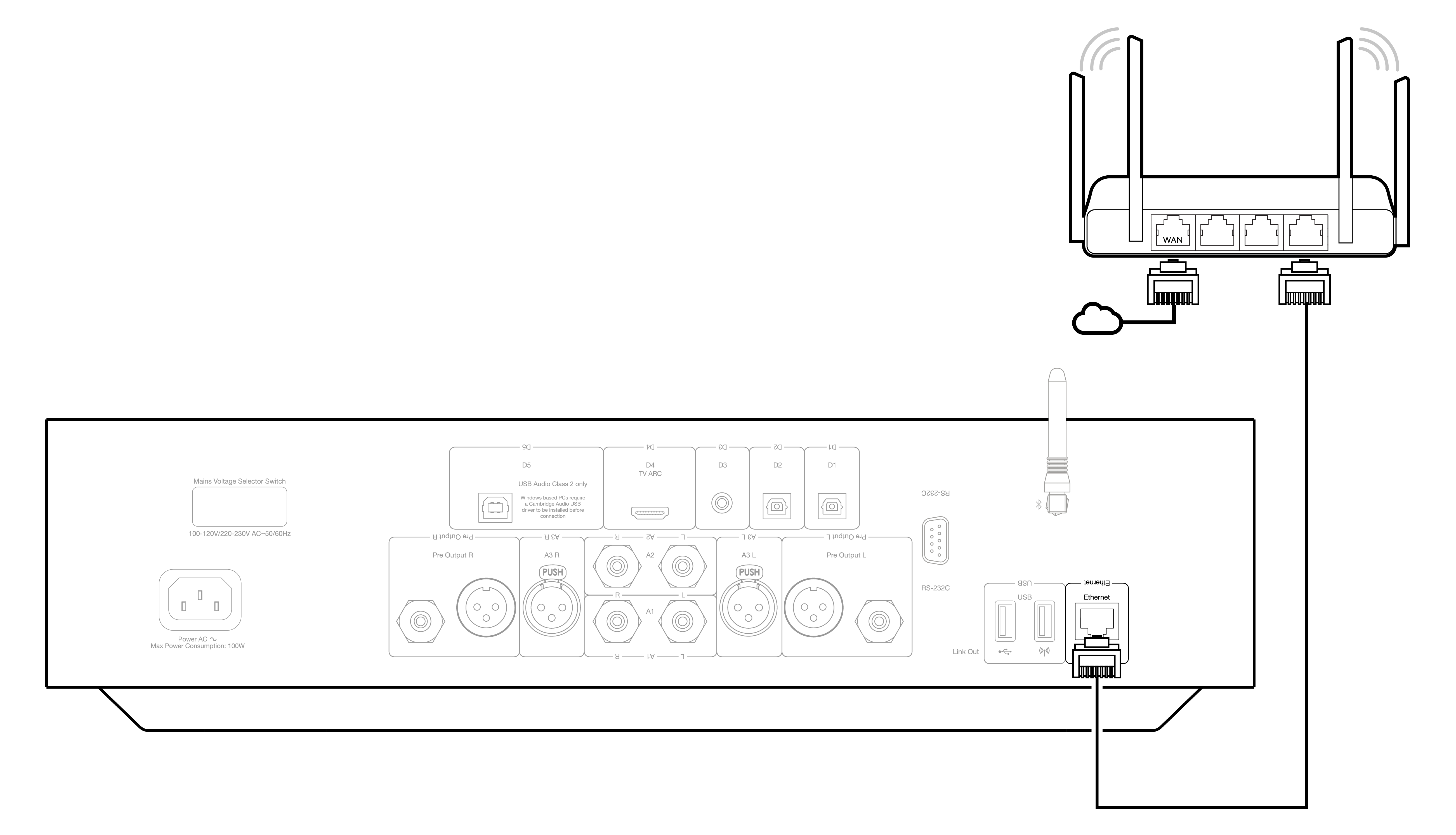
Ansluta till ett trådlöst nätverk (iOS)
Viktigt! Anslut inte/koppla inte från den trådlösa dongeln när enheten är påslagen.
1. Se till att din EDGE NQ är inom räckhåll för din trådlösa router och slå sedan på enheten.
2. På en iOS-enhet går du till Wi-Fi-inställningar och under "SETUP NEW AIRPLAY SPEAKER" väljer du ”Edge NQ (ef)”.
3. När du är ansluten laddar du ner och installerar StreamMagic-appen från Apple App Store för att slutföra enhetsinstallationen.
Ansluta till ett trådlöst nätverk (Android)
Viktigt! Anslut inte/koppla inte från den trådlösa dongeln när enheten är påslagen.
1. Innan du försöker ansluta din EDGE NQ till ditt trådlösa nätverk hämtar och installerar du StreamMagic-appen från Google Play-butiken.
2. Se till att din EDGE NQ är inom räckhåll för din trådlösa router och slå sedan på enheten.
3. På en Android-enhet öppnar du StreamMagic-appen och väljer ANSLUT på fliken Start.
4. Under Välj en enhet väljer du KONFIGURERA EN NY ENHET och väljer Edge NQ som produkt att konfigurera.
5. Under Konfigurera din Edge NQ väljer du TRÅDLÖS ANSLUTNING och sedan FORTSÄTT.
6. Din Android-enhet visar nu alla tillgängliga Wi-Fi-enheter inom räckhåll. Välj Konfigurera: Edge NQ (eb).
7. När du är ansluten uppmanas du att ange ditt Wi-Fi-nätverkslösenord. Ange lösenordet och välj FORTSÄTT.
8. Din EDGE NQ ansluter nu till ditt Wi-Fi-nätverk, det kan ta upp till en minut.
9. När du är ansluten slutför du den första installationen av din enhet i StreamMagic-appen.